私は散歩や運転中は、iPhoneを使わずにApple Watch(アップルウォッチ)に頼りきりです。特に運転中はiPhoneをカーナビ替わりに使っている事も多く、Apple Watchなしでは何もできません。
電話の通話やLINEメッセージ、SMS、Twitter、Google Keepのノート確認、Apple Musicの音楽操作、カレンダー確認…。本当に頼りになります。
しかしながらApple Watchは、ちょっとメモを取りたい時に音声入力メモを取る手段が意外とありません。EvernoteがApple Watch非対応になった時は大騒ぎでしたね。
iOSの純正メモアプリでApple Watchに直接音声入力メモを取る方法もあるのですが、Appleアプリ「ショートカット」を使う必要があり設定が面倒です。リマインダーを使うのが一般的なのでしょうが、リマインダーは所詮リマインダー。テキストメモとして使うには無理があります。備忘録で汚したく無いですしね。また Google Keepでも音声入力メモに対応しているのですが、メモを取るまでの手順が多く実用的ではありません。
そこで今回は、アイデアを思いついた時にスグに音声入力メモができるアプリ「Drafts(ドラフト) 」をご紹介します。
Drafts
| 開発: Agile Tortoise 評価[star rating=”4.5″ max=”5″ numeric=”yes”] 無料※アプリ内課金あり |
課金要素(月額240円)は、アクションの作成と編集、下書きリストに優先タグ、クエリ、および並べ替えなどの機能を付ける事ができるようになります。
サブスクリプションとなっていますが、今回ご紹介する使い方は無料の範囲内で十分です。
Draftsの使い方
Draftsは多機能ですが、ウォッチからの使い方は難しくありません。iPhoneにインストールしてApple Watchから起動するだけです。
コンプリケーションにも登録できます。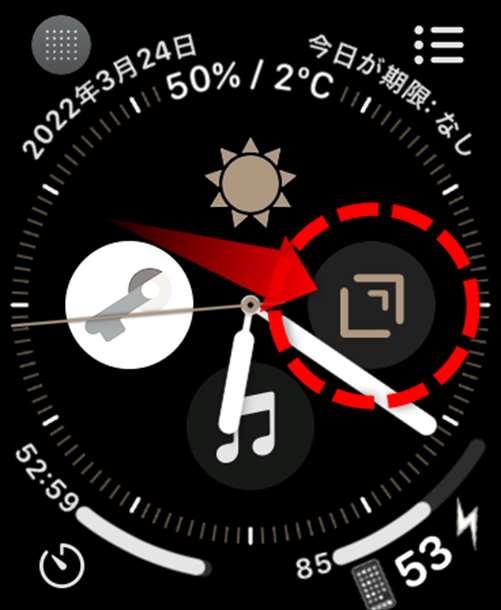
キャプチャー(Capture)を登録しておくと、タップするだけでメモ画面まで切り替わります。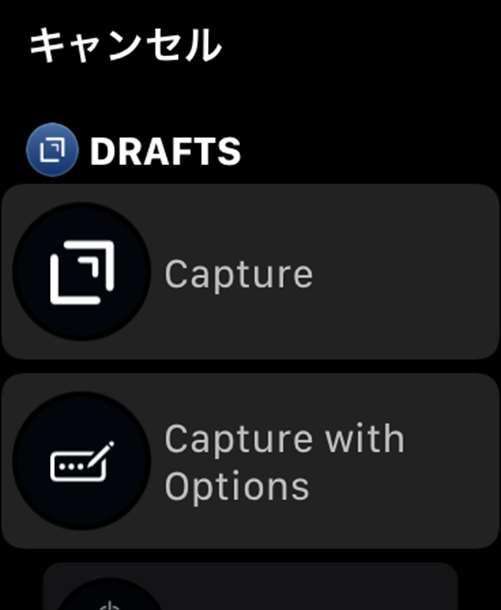
タップすると一瞬↓の画面が表示された後、メモ入力画面に移行します。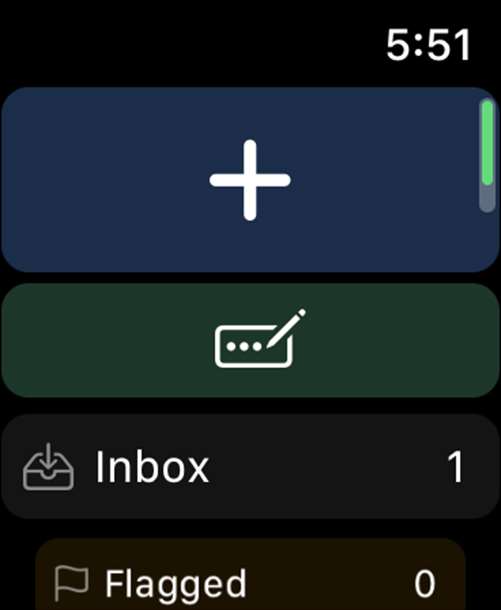
「ドラフト起動」ではダメ。「どぅらぁふっ起動」という感じで認識してくれます。
でも私は数回に1回しか起動に成功しないので諦めました。
マイクアイコンをタップし、音声入力が終わったら「完了」をタップするだけ。

保存したメモはiPhoneアプリ版で確認・編集が可能です。メモは「Inbox」内に格納されます。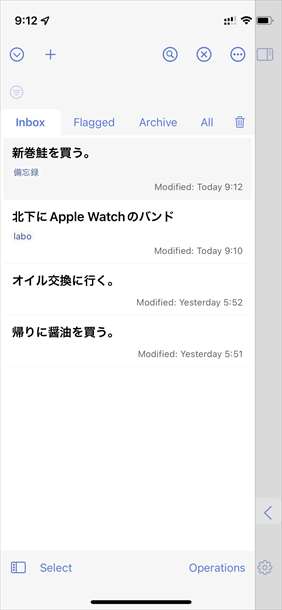
タグを付けて管理する事もできます▼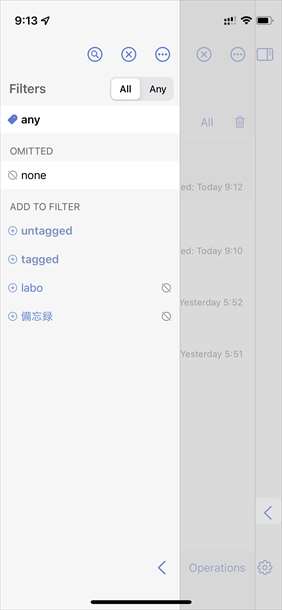
メモを下書きとして編集もできますし、そのままSNSなどにシェアする事も可能です。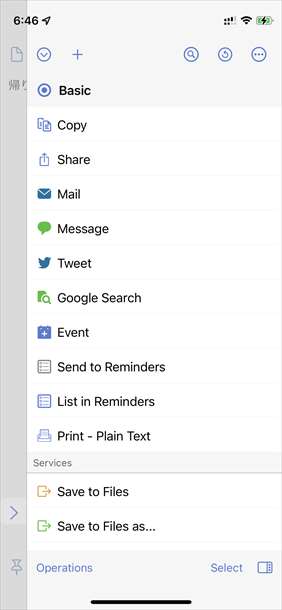
Apple Watchアプリからでも「Inbox」からメモを開くと、アーカイブへの移動やタグ付けなども可能です。メモへの追記なんかもできてしまいます。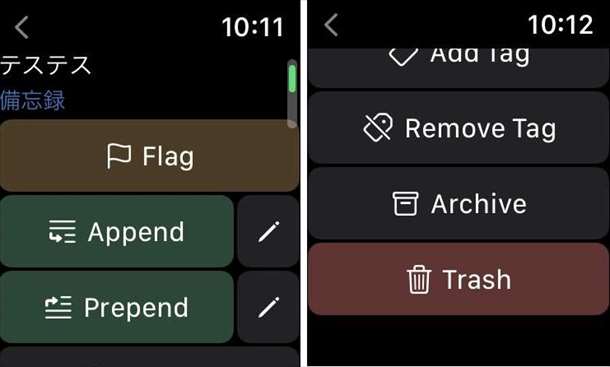
Apple Watchで一発で音声入力メモ!まとめ
Apple Watchで音声入力メモを取るアプリは、今回のDraftsと「Bear – プライベートメモ」が人気です。どちらも使ってみましたが、好みの問題という感じです。
私はDraftsは単なる付箋として使っていますので、帰宅後はGoogle KeepやリマインダーにセットしてDrafts上からは消しています。
「https://~.com(URL)が書いてある車が気になってたので、帰宅後に調べてみよう」とか、私の備忘録やメモ、下書きは本当にくだらない内容ばかりです。
今回紹介したアプリ
Drafts
| 開発: Agile Tortoise 評価[star rating=”4.5″ max=”5″ numeric=”yes”] 無料※アプリ内課金あり |
課金要素(月額240円)は、アクションの作成と編集、下書きリストに優先タグ、クエリ、および並べ替えなどの機能を付ける事ができるようになります。
タカシ
最新記事 by タカシ (全て見る)
- 【2026年最新版】iPhone買ったら、これだけは入れておけ!おすすめ定番iOSアプリ集 - 2026年1月1日




コメント